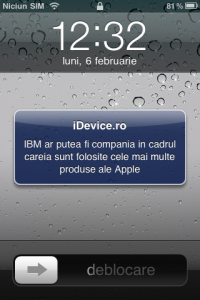Es gibt seit langem eine Methode, verschlüsselte iPhones in ausländischen Netzen zu aktivieren, ohne eine SIM-Karte des jeweiligen Betreibers zu verwenden. Diese Entschlüsselungsmethode führt jedoch dazu, dass das von Apple in seinem iOS implementierte Push-Benachrichtigungssystem nicht verwendet werden kann. Um dieses Problem zu lösen, sind verschiedene Systeme aufgetaucht, von denen viele jedoch leider nur gegen Zahlung eines bestimmten Preises erhältlich sind. Deshalb hat das Dev-Team einem Entwickler geholfen, das SAM-System zu erstellen, mit dem wir ohne großen Aufwand ein iPhone aktivieren und das System nutzen können von iOS-Push-Benachrichtigungen.
Wenn Sie diesem Tutorial folgen, können Sie Ihr Terminal mit SAM unter iOS 4 und iOS 5 aktivieren. Bevor Sie mit dem Tutorial beginnen, müssen Sie Ihr iDevice bereits gejailbreakt haben Tutorials finden Sie hier. Dieses Tutorial kann derzeit nicht auf dem iPhone 4S verwendet werden, das zuerst aktiviert werden muss, um einen Jailbreak zu erhalten. Wenn Sie eine Gevey-Karte im Terminal haben, entfernen Sie diese und lassen Sie nur die SIM-Karte zur Aktivierung übrig.
- Öffnen Sie die Cydia-Anwendung, drücken Sie die vierte Schaltfläche von unten (Verwalten), wählen Sie dann die Schaltfläche „Quellen“ und klicken Sie oben rechts auf die Schaltfläche „Bearbeiten“ und dann oben links auf die Schaltfläche „Hinzufügen“. Geben Sie im neu geöffneten Fenster ein http://repo.bingner.com und drücken Sie die OK-Taste, dann warten Sie, bis die Quelle hinzugefügt wurde.
- Wählen Sie nun das Bingner-Repo aus der in Cydia angezeigten Liste aus, installieren Sie die Pakete SAM und SAMPrefs und klicken Sie dann auf „Springboard neu starten“.
- Öffnen Sie die Anwendung „Einstellungen“, scrollen Sie zum unteren Bildschirmrand und wählen Sie das SAM-Menü aus.
- Wählen Sie im neuen Menü Dienstprogramme und: iPhone deaktivieren.
- Nachdem Sie auf diese Schaltfläche geklickt haben, sollten Sie eine Meldung sehen, die Ihnen mitteilt, dass die Deaktivierung erfolgreich war. Drücken Sie nun erneut iPhone deaktivieren (Push löschen) si Setzen Sie die Sperrung auf Lager zurück und die Meldung wird auf dem Bildschirm angezeigt: Erfolgreiche Lagerung. Presse OK weitermachen.
- Verbinden Sie nun das Terminal mit iTunes (stellen Sie sicher, dass Ihr Computer mit dem Internet verbunden ist) und das iPhone sollte aktiviert sein. Nachdem der Vorgang abgeschlossen ist, gehen Sie hinein Einstellungen > Sa und rechts vom Namen Aktivierungsstatus sollte schreiben WildcardActivated.
- Wenn iTunes die Meldung anzeigt Ungültige Simkarte Trennen Sie dann das Terminal und die Anwendung Einstellungen > Sa Rufen Sie das Menü „Methode“ auf, aktivieren Sie „Nach Land und Spediteur“ und wählen Sie im Menü „Land“ die Option „Rumänien“. Verbinden Sie nun das Terminal erneut mit iTunes und die Aktivierung sollte abgeschlossen sein.